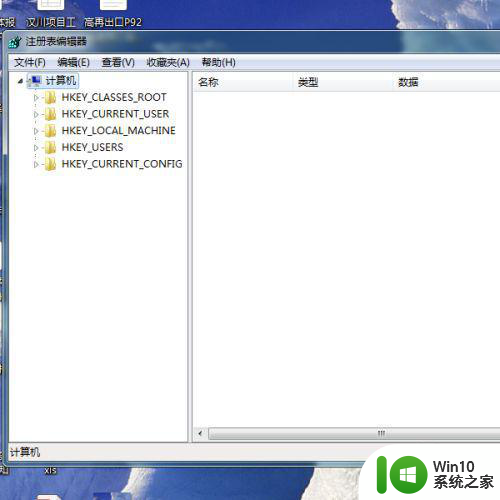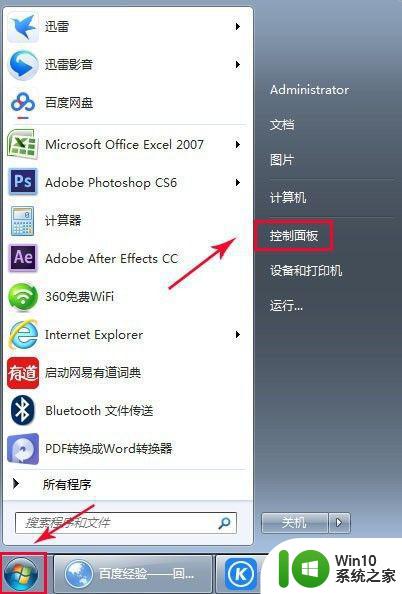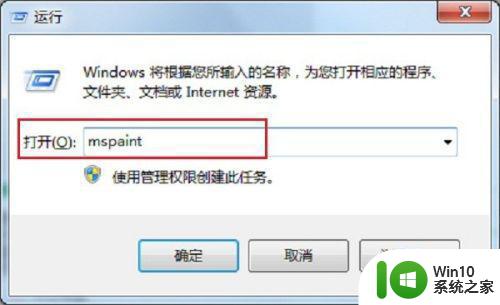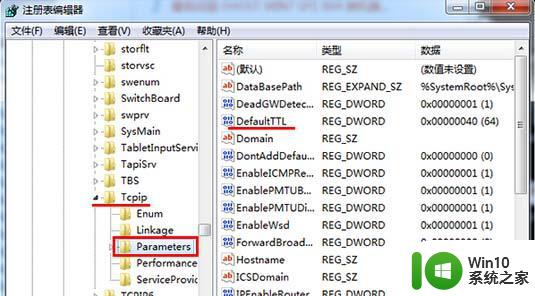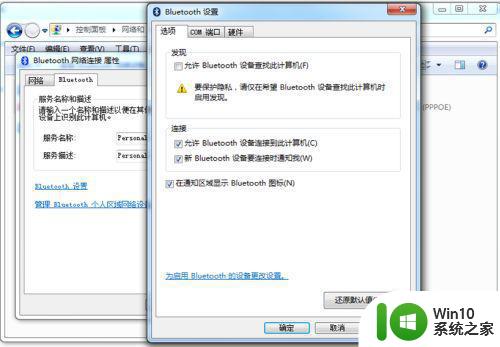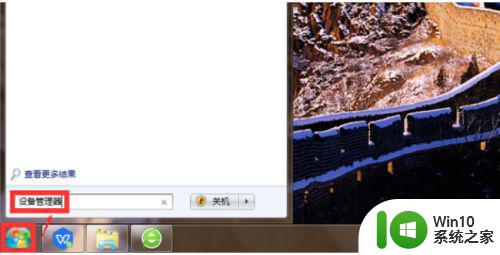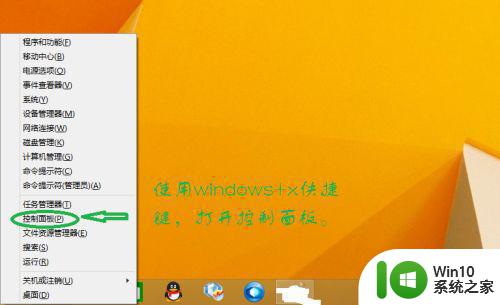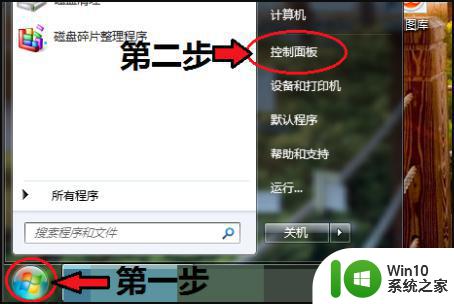win7系统excel表格在哪里打开 win7系统中excel表格打开的位置在哪里
win7系统excel表格在哪里打开,在使用Win7系统时,我们经常需要打开Excel表格进行数据处理和分析,Excel表格在Win7系统中的打开位置又在哪里呢?答案是非常简单的。只需点击桌面左下角的“开始”按钮,在弹出的菜单中找到“所有程序”选项,然后再选择“Microsoft Office”文件夹,就可以找到Excel的图标了。我们还可以通过在桌面上直接双击Excel表格文件来打开它。无论通过哪种方式,打开Excel表格都非常方便快捷。
win7excel在哪里打开:
1、一般情况下系统会预装好办公软件,首先点开始菜单。
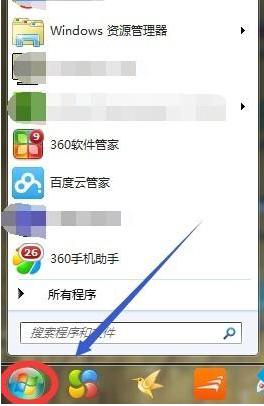
2、菜单中我们找到“所有程序”,在列表里找到”Microsoft office“选项。如果找不到,则自行安装office或wps。
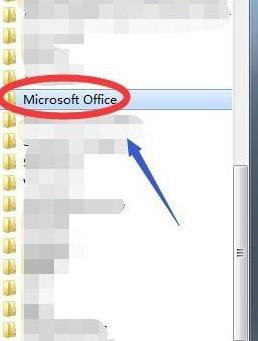
3、点开后,我们可以看到所有预装好的office办公软件,这里找到excel表格单击左键就可以打开。
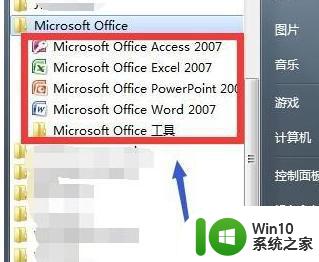
4、还有一种方法就是,我们可以同时按住键盘上的Win+R,这个时候就会弹出一个运行的对话框。
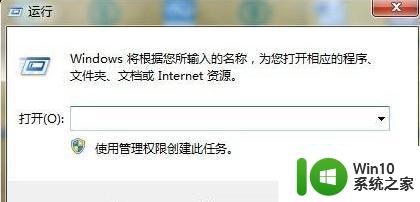
5、在这个对话框中,我们输入“excel”。回车后系统就会自动开始运行这个软件。
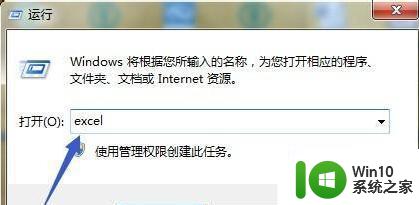
以上就是Win7系统中打开Excel表格的方法,如果您还不清楚,可以按照以上步骤操作,希望对大家有所帮助。